
Sommario:
- Autore John Day [email protected].
- Public 2024-01-30 10:05.
- Ultima modifica 2025-01-23 14:50.
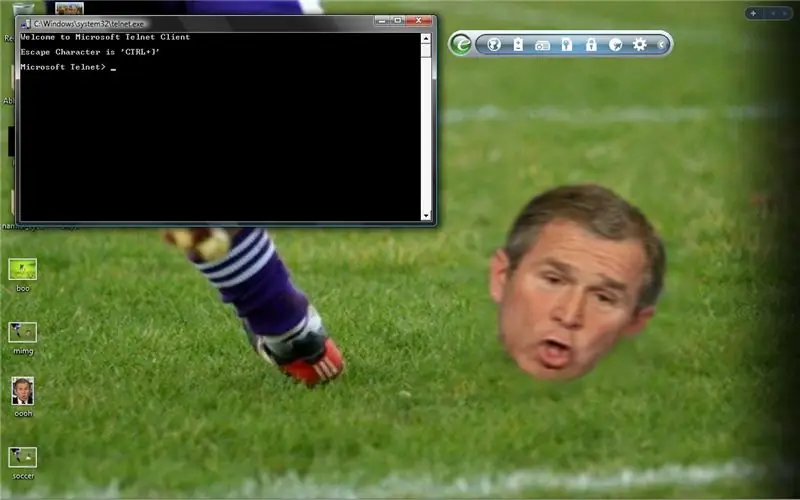
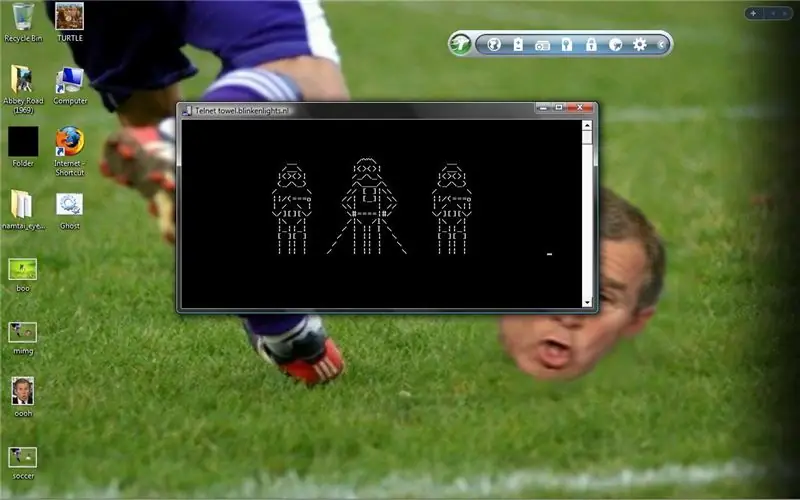
Ho fatto "Star Wars Telnet Hack" sui computer a scuola. (Computer XP.) Ma volevo farlo a casa, sul mio Windows Vista. Quindi ho cercato in giro e ho trovato come abilitare telnet su Vista e ho pensato di condividerlo con la comunità di Instructables.
Passaggio 1: aprire il Pannello di controllo
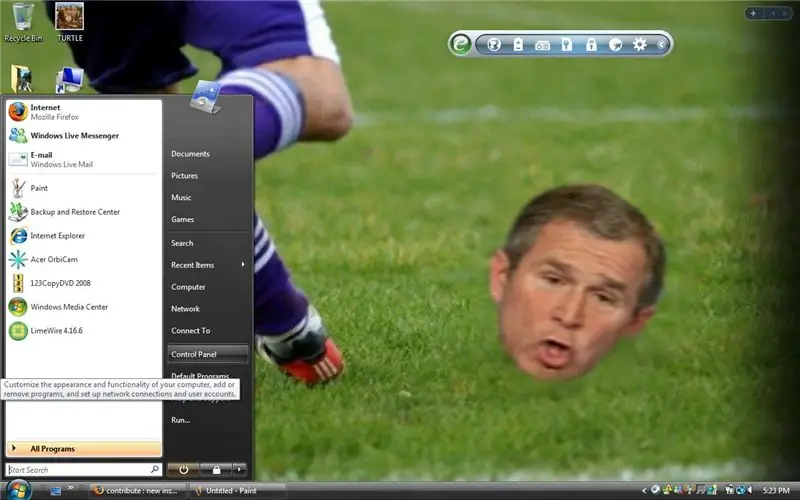
Per prima cosa devi andare al menu di avvio e selezionare il pannello di controllo.
Passaggio 2: selezionare l'icona Programmi e funzionalità
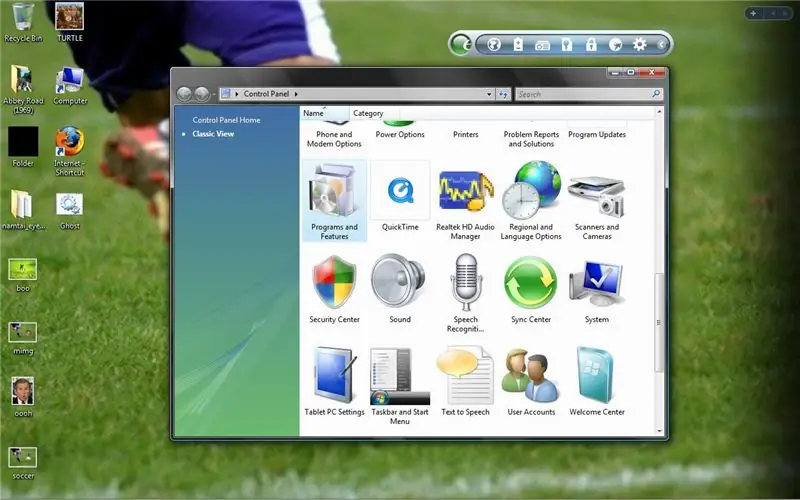
Ora che sei nel tuo pannello di controllo, scorri verso il basso e seleziona l'icona "Programmi e funzionalità".
Passaggio 3: seleziona "Attiva o disattiva le funzionalità di Windows"
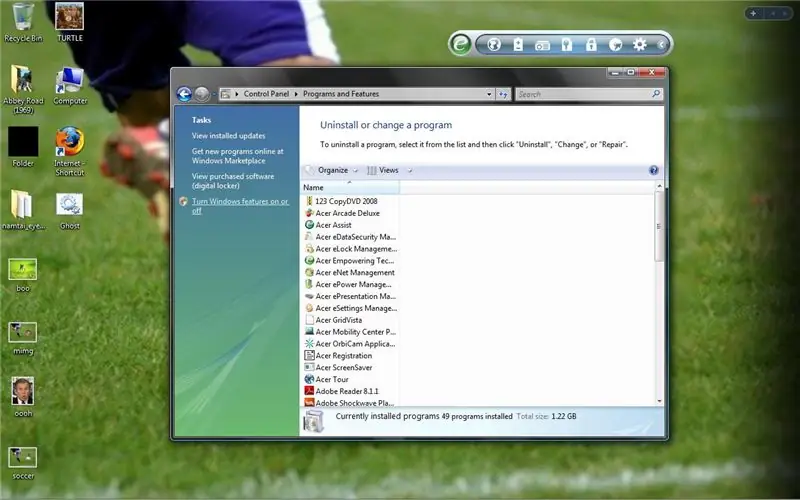
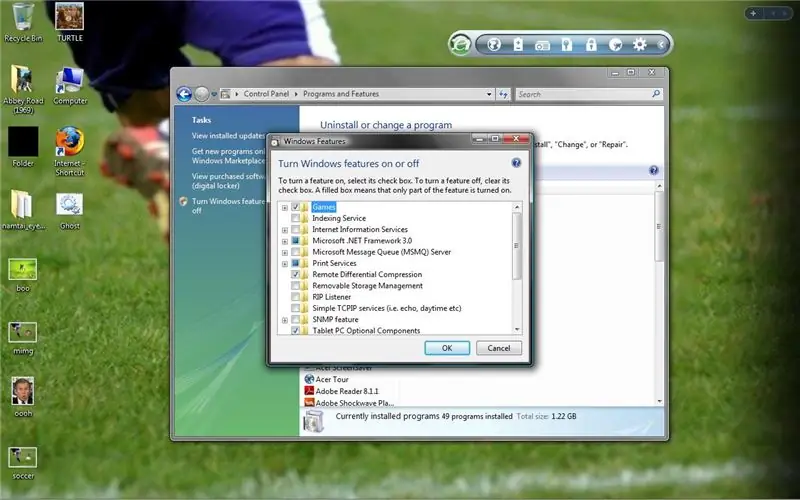
Ora, a destra della finestra, c'è un collegamento che dice "Attiva o disattiva le funzionalità di Windows".
Fare clic su quel collegamento e dovrebbe apparire una finestra chiamata "Funzionalità di Windows".
Passaggio 4: client Telnet
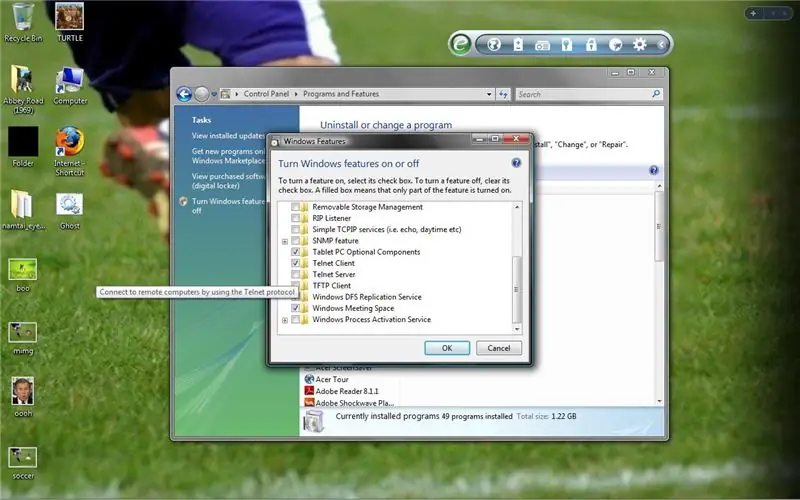
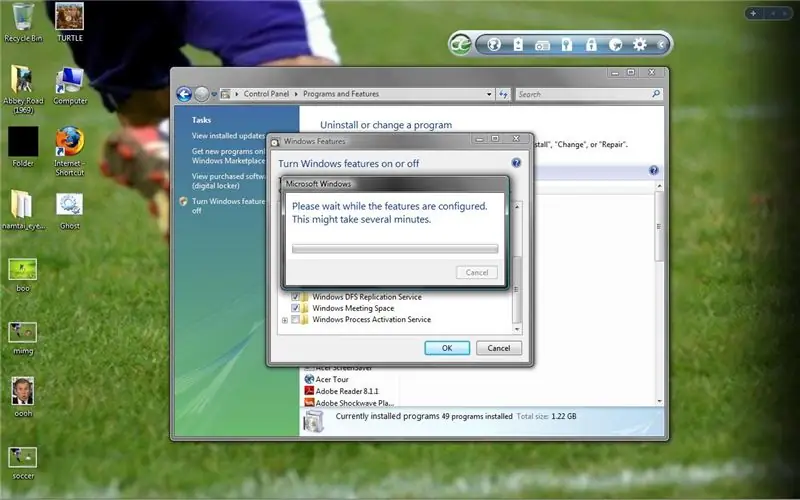
Ora scorri verso il basso fino a trovare la casella "Client Telnet". Controllalo e fai clic su "Ok". Configura le funzionalità e, al termine, ora avrai telnet.
Passaggio 5: FINITO
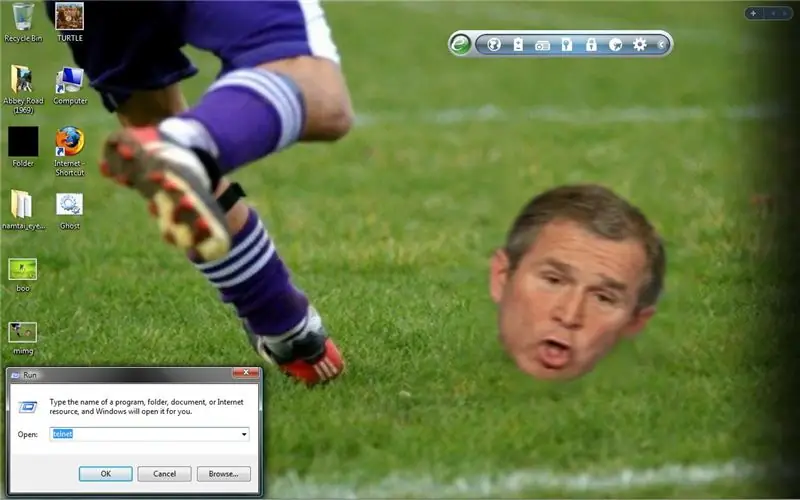
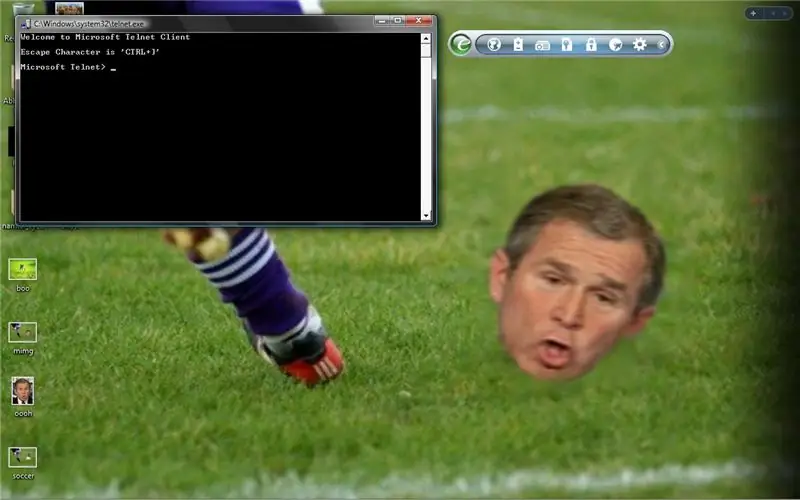
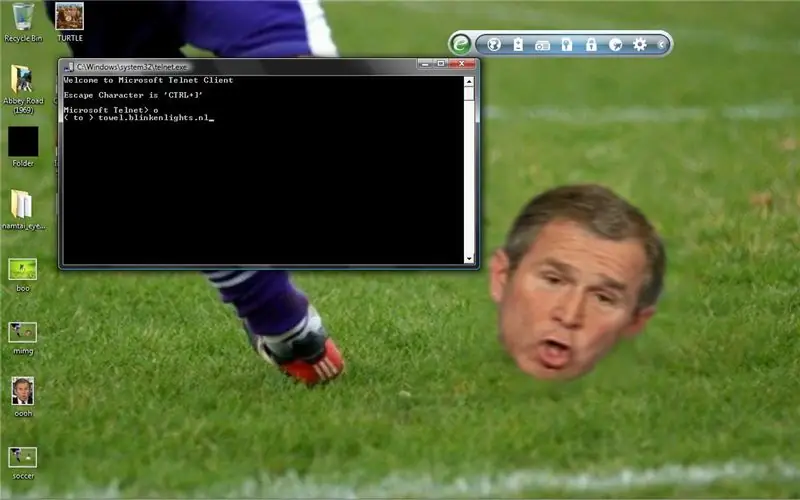
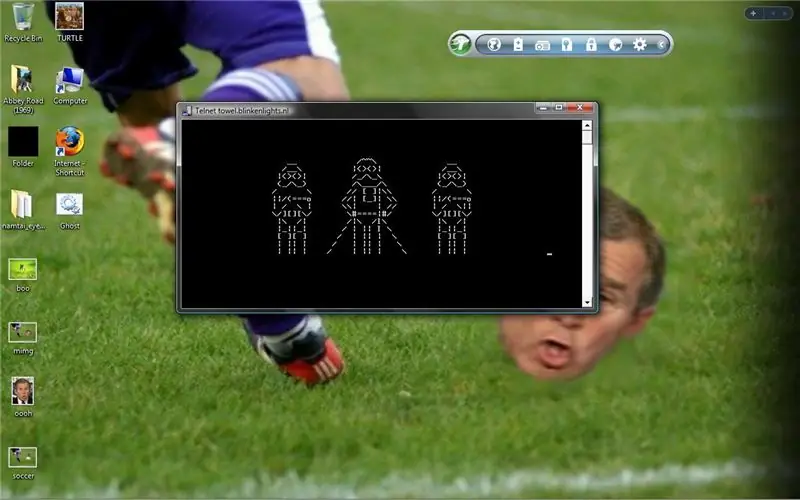
Se hai seguito correttamente i passaggi, ora hai telnet in Windows Vista. Basta andare al comando ESEGUI e digitare "telnet". Telnet si aprirà e potrai utilizzarlo come desideri. Raccomando i film di Star Wars, digitando una semplice "o", quindi digita "towel.blinkenlights.nl" e premi invio. Aspetta, e Star Wars Episodio IV: Una nuova speranza verrà riprodotto. Solo in formato testo.
Consigliato:
Come abilitare Multiwindow in qualsiasi telefono Android: 6 passaggi

Come abilitare il multiwindow in qualsiasi telefono Android: la modalità multiwindow è una modalità segreta o beta su Android 6.0 Marshmallow. Questa funzione non è disponibile per tutti i dispositivi mobili. Ma esiste una tecnica per abilitare la modalità multiwindow in Android 6.0 Marshmallow. Requisiti:1. Il telefono deve essere rootato.2. Versione Android
Come far sembrare Windows Vista o XP come Mac Os X senza mettere a rischio il tuo computer: 4 passaggi

Come far sembrare Windows Vista o XP come Mac Os X senza mettere a rischio il tuo computer: esiste un modo semplice per rendere il vecchio Vista o XP noioso quasi esattamente come Mac Os X, è davvero facile, vieni a imparare come! Per scaricare vai su http://rocketdock.com
Come far sembrare il tuo computer come Windows Vista!: 5 passaggi

Come far sembrare il tuo computer come Windows Vista!: Adesso ti mostrerò come far sembrare Windows XP come Windows Vista. quindi scommetto che alcuni di voi si stanno chiedendo … cos'è Windows Vista … beh, hai mai sentito parlare di Windows XP, quindi è presumibilmente il miglior sistema operativo di sempre. Ora scommetto che alcuni di voi mi stanno chiedendo cosa
Come Abilitare Mezze Stelle in Itunes: 6 Passaggi (Illustrato)

Come abilitare Half Stars in Itunes: Essendo ossessionato da come organizzo le mie migliaia di canzoni in Itunes, ho scoperto che le valutazioni da 1 a 5 stelle non lo stavano tagliando. Così ho trovato un modo per valutarli a metà. Questo è molto utile se ti piace tutto valutato ESATTAMENTE come lo vuoi.*Disclaimer
Come abilitare Compizfusion su Ubuntu: 5 passaggi

Come abilitare Compizfusion su Ubuntu: Ciao a tutti! In questo Instructable, ti mostrerò agli utenti di Ubuntu come abilitare e utilizzare compiz fusion (compiz fusion è un insieme di animazioni per Ubuntu.) Sto usando 9,0.4 Jaunty
